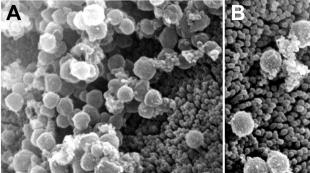Как поставить апостроф на русской клавиатуре. Находим апостроф на клавиатуре
Верхняя запятая правильно называется апострофом. Апостроф — небуквенный орфографический знак в виде надстрочной запятой, который употребляется в буквенном письме разных языков в различных функциях. Апостроф очень часто употребляется в английском языке (например, слово it’s — сокращенное от it is), иногда в русском. Например, Д’артаньян.
Сегодня я расскажу о том, как поставить апостроф на клавиатуре. Некоторые пользователи не знают, как это сделать, поэтому просто копируют знак из других слов. Поверьте, есть способ куда проще. Запоминайте.
- Для начала выберите место в тексте, куда вы хотите добавить верхнюю запятую. Это может быть текстовый редактор или, скажем, веб-браузер.
- Теперь очень важный момент — . Если вы этого не сделаете, ничего не получится. Что бы перевести раскладку, нужно нажать на сочетание клавиш CTRL+SHIFT или ALT+SHIFT в зависимости от настроек вашей операционной системы.
- Следующий шаг — нажмите на букву Э на клавиатуре. Апостроф появится в том месте, где вы хотели.

На клавиатуре есть и другой вид апострофа, насколько я знаю, он используется в украинском языке, хотя я могу ошибаться. Поставить его просто.
- Вновь переводим раскладку из русской на английскую.
- Нажимаем на клавишу, что находится рядом с цифрой 1 на вашей клавиатуре (обычно на ней также имеется буква Ё).

Есть еще один способ поставить апостроф, чуть более сложный и менее удобный, но, тем не менее, вполне рабочий.
- Включаем цифры, что находятся в правой части клавиатуры нажатием на кнопку Num Lock.
- Выбираете место, где должна стоять верхняя запятая.
- Зажимаете кнопку ALT и вводите на клавиатуре цифру 0146, потом кнопку ALT отпускаете. Апостроф появился.

В данном случае очень важно то, что работает сей способ только с цифровой клавиатурой, что находится в правой части основной клавиатуры. Цифры, набранные в ее верхней части, не сработают. Если вы используете ноутбук, то набор в таком случае обычно производится с нажатой кнопкой Fn. Я рекомендую использовать первый способ как наиболее простой и удобный.
Доброго времени суток! Сам я копирайтер и переводчик, поэтому работаю не только на русском языке, но и на других языках, в которых апостроф используется чаще, чем в родной речи. Выглядит этот интересный значок следующим образом - «’ » и разобраться с тем, как его поставить не продвинутому пользователю нелегко. Потому-то я и решился на написание подробного мастер-класса о способах постановки апострофа в разных приложениях и на разных клавиатурах. Надеюсь, моя кустарная инструкция кому-то окажется полезной.
Ставим апостроф в Ворде
Итак, перед вами открыт документ Ворд и есть текст, в котором требуется набрать апостроф. Сделать это можно следующими двумя способами:
- Набирайте нужные предложения и затем проверьте раскладку клавиатуры. Должна быть наша родная кириллица. Далее требуется осуществить следующие действия: зажать клавишу Ctrl и дважды нажать на клавишу с буквой «Э». Перед курсорчиком появится нужный и заветный апостроф.
- Ставить заветный значок«’ » можно и не переключая раскладку клавиатуры, для этого используются клавиши с цифрами в боковой части клавиатуры. Нажимаем клавишу Alt и затем на цифрах, которые идут под клавишей Num Lock, набираем комбинацию – 039. Появляется апостроф.
 Стоит заметить, что важно набирать цифровую комбинацию именно в указанной части клавиатуры, использование кнопочек с цифрами в верхнем ряду желаемого результата не даст. Именно по этой причине на некоторых моделях ноутбуков написать апостроф таким способом не получится.
Стоит заметить, что важно набирать цифровую комбинацию именно в указанной части клавиатуры, использование кнопочек с цифрами в верхнем ряду желаемого результата не даст. Именно по этой причине на некоторых моделях ноутбуков написать апостроф таким способом не получится.
Английская раскладка
Если у вас английская клавиатура или же вы работаете с текстом, написанном на этом языке – никаких проблем с постановкой апострофа быть не должно. На английской клавиатуре для этой цели имеется специальная клавиша, находящаяся рядом с клавишей «Enter». Жмем и у нас получается сделать апостроф без хлопот и проблем.
 При работе с английским тестом все также просто. Символ апострофа находится на клавише с буквой «Э». Убеждаемся в том, что у нас включена латиница и просто жмем эту клавишу в нужном месте текста. Вот и все, появляется желанный значок «’». Эту же операцию удобно проводить тогда, когда в русском тексте изредка требуется постановка данного символа.
При работе с английским тестом все также просто. Символ апострофа находится на клавише с буквой «Э». Убеждаемся в том, что у нас включена латиница и просто жмем эту клавишу в нужном месте текста. Вот и все, появляется желанный значок «’». Эту же операцию удобно проводить тогда, когда в русском тексте изредка требуется постановка данного символа.
Апостроф при работе с текстом на украинском языке
Где апостроф на украинской клавиатуре? В текстах на украинском языке символ апостроф встречается довольно часто. Если у вас адаптированная клавиатура, то на ней символ должен располагаться на отдельной кнопке – там, где на русской клавиатуре находится буковка «Ё ».
Если клавиатура неадаптированная, поступаем следующим образом: переключаем язык на украинский, убеждаемся в том, что переключение состоялось, и затем просто жмем на русскую буковку «Ё ». Должен появиться нужный значок. Я рассказал обо всех способах постановки апострофа в разных приложениях и при различных языковых раскладках. Эти способы (кроме одного) работают как на клавиатуре компьютера, так и на клавиатуре ноутбука.
Для тех, кто работает в программе Microsoft Office Word нужно применение всех функций клавиатуры и, в том числе, символов. Символ «апостроф » некоторыми авторами текстов применяется достаточно зачастую. Но как быть такому автору, если он непрерывно печатает текст в кириллической раскладке клавиатуры, а данный символ находится в иной раскладке. Непрерывное переключение раскладки клавиатуры отнимает драгоценное время, которого, порою, и так не хватает современному писателю. Как поставить апостроф , не переключая раскладку клавиатуры?
Вам понадобится
- Компьютер, клавиатура, программное обеспечение Microsoft Office Word.
Инструкция
1. Для того, дабы начать трудиться с текстовым редактором, его нужно запустить. Сделать это дозволено дальнейшим методом: нажмите меню «Пуск» – выберите «Все программы» – «Microsoft Office Word» – «MS Word».
3. Введите нужный текст. Для тренировки дозволено набрать предложение либо даже пару слов. Проверьте раскладку клавиатуры – выберите кириллическую раскладку. Зажмите клавишу Ctrl + клавиша «Э» + клавиша «Э» (Ctrl + двойное нажатие на клавишу «Э»). Перед курсором появится сокровенный символ «’».
4. Также есть вероятность установить апостроф без переключения раскладки клавиатуры иным методом, тот, что сумеет подойти только для клавиатур с отдельной цифирной составляющей (под клавишей Num Lock). Зажмите клавишу Alt и наберите на цифровой клавиатуре «039». Перед курсором появится сокровенный символ «’». Стоит подметить, что при комплекте цифры «039» в верхнем ряду клавиатуры (под функциональными клавишами F1-F12), такого результата получить невозможно. Следственно данный метод не подходит для большинства клавиатур ноутбуков.
Апострофом называют надстрочную запятую, которая применяется на письме как в русском языке (в основном для написания иностранных имен собственных), так и в большинстве иностранных языков латинской группы. Для ввода этого знака применяется особая клавиша стандартной клавиатуры, а также таблица символов операционной системы Windows либо пакета Microsoft Office.

Инструкция
1. Самый легкой метод ввести надстрочную запятую - нажать клавишу с нанесенными символами кавычек вверху и апострофа внизу, которая находится чуть левее клавиши ввода (Enter). В кириллической раскладке клавиатуры нажатие этой клавиши выведет на экран букву «Э». Но что делать, если именно эта клавиша оказалась сломанной, и ввести знак апострофа с поддержкой клавиатуры не представляется допустимым?
2. Если вы работаете в любой из программ пакета Microsoft Office (Word, Excel и т.п.), перейдите на вкладку «Вставка» и нажмите кнопку «Символ». По умолчанию она расположена в правой части панели инструментов самой последней. Выберите раздел «Надстрочные и подстрочные», дабы сузить поиск среди нескольких сотен символов. Обнаружьте знак апострофа и нажмите кнопку «Вставить». Надстрочная запятая появится в тексте.
3. Верно так же дозволено добавить апостроф в поле для ввода текста в любом приложении Windows (браузер, программа для обработки изображений, почтовое приложение и т.п.). Для этого, если на ваш компьютер установлена седьмая версия Windows, откройте меню «Пуск» и введите в поле для поиска слово «таблица», дабы стремительно обнаружить системное приложение «Таблица символов». Для пользователей больше ранних версий Windows эту утилиту придется искать, ступенчато открывая в меню «Пуск» следующие разделы: «Все программы», «Типовые», «Служебные».
4. В диалоговом окне приложения «Таблица символов» символ надстрочной запятой дозволено обнаружить в первой строчке списка элементов - это будет седьмой значок по счету. Иной вариант - ввести слово Apostrophe в поле «Поиск» в том же диалоговом окне. Программа механически выдаст вам надобный символ.
Обратите внимание!
В месте, где нужно поставить апостроф, разместить курсор, нажать клавишу ALT и удерживая ее, набрать на цифровой клавиатуре 0146 после этого отпустить клавишу ALT/ Всё. В World Обнаружил апостроф но он не ставится ни одной клавишей на клавиатуре пример `’’ тот что по центру ставится только сдесь ’, а в World и Pascal он ’.
Полезный совет
вводить апостроф через его код на цифровой клавиатуре: Alt-39 либо Alt-8217 (2-й вариант требует огромнее нажатий, но вставляет правильный апостроф, тот, что распознается модулем проверки орфографии в MS Word). в MS Word апостроф дозволено вводить нажатием Ctrl плюс двукратно клавиша с тильдой (слева от единички) либо двукратно клавиша с буквой “э” (слева от Enter) – тут также 1-й случай предпочтительнее.
Как поставить апостроф на клавиатуре?
- перехожу в режим английского языка и нажимаю букву э.
- также апостроф можно поставить, также перейдя на английский язык нажимаю букву, правда апостроф находится под каким-то углом.
Апостроф на клавиатуре поставить достаточно просто, хотя в русском языке таких слов я не встречал. А вот во французском языке слов с апострофом предостаточно. Взять хотя бы героя Дюма Д Артаньяна или название африканской страны Кот д Ивуара.
Для того, чтобы поставить такой знак достаточно нажать Alt + 39 или в английской раскладке нажать просто букву Э .
Просто нажать соответствующую клавишу. Апостроф на той же, что и Э, только на английской раскладке. Причм на нижнем регистре, даже шифт нажимать не понадобится.
Хотела написать ответ про главного героя романа Александр Дюма про трех мушкетеров и столкнулась с проблемой, апострофа нет и найти не могу. С помощью подсказок нашла апостроф на русскоязычной клавиатуре.
Для этого не надо никуда переключаться, всего лишь нажимаем клавишу Alt и не отпуская этой клавиши на цифровой клавиатуре -раскладке, которая находится в правой части клавиатуры в виде кнопок калькулятора, нажимаю две цифры 3 и 9. Во сейчас я продемонстрирую, что у меня получилось.
Роль ДАртаньяна прославила Михаила Боярского. Как видите проблем с апострофом у меня больше нет, а вот через Э апостроф у меня не выходит.
Когда мне нужен знак апострофа, то я перехожу в латинскую раскладку клавиатуры: в ней этот знак находится рядом с буквой Э. Другими способами получить апостроф можно из скопированного из интернета текста или вставить его из таблицы символов Word.
У меня клавиатура вообще латинская, не предусматривавшая кириллицы. Я просто добавила оба языка (и русский, и украинский), печатаю вслепую, а все закорючки нахожу методом тыка. Могу найти апостроф тремя способами:
- В украинской раскладке апостроф нашлся в самой верхней левой кнопке, там, где на латинской раскладке находится, а с украинской получается. На прилагаемом фото эта кнопка отмечена красным кружком.
В английской раскладке клавиша, которая на русской соответствует букве э . На картинке она выделена зелным кружком.
В русской раскладке, никуда не переключая, получаем апостроф комбинацией клавиш Alt + число 39 на цифровой клавиатуре. Причм бывалые советуют сначала нажать на кнопку NumLock, но у меня получалось как с нажатой кнопкой, так и без. Эта комбинация на иллюстрации показана голубыми кружками, а кнопка NumLock выделена розовым, причм на моей клавиатуре она находится в другом месте, права от кнопки Backspace, и ещ раз подчеркну - она мне вообще не нужна.
Смотрим на картинку (фото клавиатуры найдено в Интернете, это не моя клава):
- Перейдите на английскую раскладку и нажми клавишу, на которой находится русская буква Э.
Для того что бы поставить апостроф на клавиатуре, вот например Жанна ДАрк.
Я делаю для этого:
Апостроф это запятая наверху, этот орфографический знак используется на месте пропускаемой буквы, например в слове: дАрк, ДАртаньян
Апостроф можно поставить с помощью клавиатуры надо перевести е на английский язык и нажать на кнопку где русская буква -Э-
Апостроф, или запятую сверху можно поставить простым способом:
Обычно поставить запятую сверху нужно для обозначения мягких согласных звуков или при написании, например, французских имен или фамилий. А вот и получилось так: ДАртаньян.
Как поставить запятую вверху на клавиатуре?
Запятая вверху, или апостроф, - значок в верху буквы, выглядит, например, так л.
Служит для обозначения мягкости, вместо буквы ъ и т.д.
Для того, чтобы написать этот значок нажимаем на клавиатуре клавишу ALT и на боковой панельке клавиатуре с цифрами набираем комбинацию цифр 039, получим.
Я обычно выбираю кнопку с буквой, она находится в верхнем правом углу. Чтобы получился апостроф - значок, похожий на запятую, только вверху - , достаточно перевести клавиатуру на латинский язык. Кстати им же я иногда пользуюсь вместо твердого знака, по привычке.
Чтобы набрать на клавиатуре поставьте курсор на нем, далее зажмите кнопку Alt и наберите на правой части клавиатуры(калькулятор) последовательно цифры 039. Однако такой способ не подходит для ноутбуков у которых не существует дополнительного отдела для работы с цифрами.
В рамках данной статьи описано, как найти апостроф на клавиатуре в различных раскладках: русской, английской или украинской. Проще всего это сделать в последних двух: для этих целей предусмотрена отдельная клавиша. То есть можно без смены раскладки клавиатуры ввести данный символ. Но и в русском тоже есть простое и доступное решение. Можно воспользоваться ASCII - кодом для его ввода. Именно все эти варианты и будут описаны в рамках предлагаемой статьи.
Английская раскладка
Апостроф на клавиатурепри такой раскладке находится на одной клавише с русской буквой «э». Он не так уж и редко встречается в английском языке, и такое решение более чем оправдано. Не нужно запоминать комбинацию символов и по мере необходимости использовать ее. Достаточно только при активной такой раскладке (в правом нижнем углу экрана на панели задач должно быть сочетание «En») просто нажать русское «э», которое расположено в центральном ряду рядом с «Enter», и после этого появится в открытом документе «’».
Украинский вариант
Похожая ситуация и в украинском языке. Его можно встретить даже в самом слове «комп’ютер». В данном случае он находится на одной клавише с русской буквой «ё» или английской тиндой (символ ~). Это и есть ответ на то, где апостроф на украинской клавиатуре. Но такое ее использование предусмотрено только в последних версиях операционной системы «Windows» начиная с «Vista». А вот в более ранних приходилось пользоваться комбинацией «Ctrl» и одновременно с ним нужно нажать дважды русское «э». Оно и на последних версиях ОС работает, но более удобно пользоваться отдельной клавишей.

Универсальный способ
В русском языке апостроф встречается крайне редко. Это обычно слова иностранного происхождения. Например, легендарный герой Дюма - Д’Артаньян. В таком случае можно предложить три варианта решения этой задачи. В русской раскладке апостроф на клавиатуре отсутствует. Поэтому можно кратковременно для ввода одного «’» переключиться на английскую или украинскую, а затем вернуться обратно. Но это не совсем удобно. Проще воспользоваться ASCII-кодом. Для этого сразу зажимаем «Alt» и затем вводим цифровой код. В данном случае это 039. Последовательно набираем 039 и получаем апостроф. Еще один способ будет описан чуть дальше.
А как же WORD?
В данном случае можно воспользоваться меню текстового редактора. Заходим на закладку «Вставка» и на ней находим поле «Символ». Делаем однократный клик левой кнопкой мышки на нем. В открывшемся окне путем перемещения (используем клавиши навигации со стрелочками) по набору символов находим «’» и вставляем его нажатием «Enter». После этого закрываем окно и все готово. Это и есть последний способ того, как набрать апостроф на клавиатуре. Не совсем удобный, но если один раз нужно ввести «’», то можно и им воспользоваться.

Итоги
В рамках данного материала были описаны различные способы того, как найти апостроф на клавиатуре. Наиболее просто это сделать на английском или украинском языке. Но и на русском этом тоже можно сделать. Достаточно только воспользоваться вводом ASCII-кода. В каждом отдельном случае лучше использовать предназначенную для этого языка клавишу или их комбинацию. Это позволяет существенно увеличить производительность. Поэтому лучше знать каждый вариант и по мере необходимости ими пользоваться.